Was ist ein 504-Gateway-Timeout-Fehler und wie kann er behoben werden?
Wenn Sie dies lesen, weist dies darauf hin, dass Sie kürzlich auf eine Fehlermeldung gestoßen sind, die lautet – 504 Gateway Timeout Error . Dieser Fehler tritt hauptsächlich auf, wenn ein Server beim Laden einer Webseite keine rechtzeitige Antwort von einem anderen Server erhält. Meistens gehört dieser Fehler zur Website selbst und es gibt nicht viel, was Sie tun können, um ihn zu beheben. Nichtsdestotrotz sind hier einige schnelle Tricks, mit denen Sie versuchen können, diesen Fehler zu beheben. Also lasst uns anfangen.
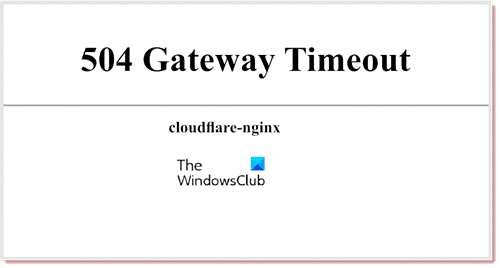
Was ist ein 504-Gateway-Timeout-Fehler?
Ähnlich wie die 4xx-Fehlercodes wie „ 404 Page Not Found Error “ , ist 504 Gateway Timeout Error auch ein HTTP-Statuscode . Dies ist ein serverseitiger Fehler, der darauf hinweist, dass das Problem vom Server verursacht wird. Es kommt ziemlich häufig vor und fast jeder Benutzer wäre beim Versuch, eine Seite zu laden, darauf gestoßen.
Manchmal kommt es vor, dass Sie unterschiedliche Formen von 504 Gateway Timeout Error auf einer unterschiedlichen Anzahl von Webbrowsern sehen. Sie haben jedoch alle die gleiche Bedeutung. Hier sind einige alternative Namen von 504 Gateway Timeout Error , die auftreten können. Sie sind wie folgt:
- Gateway-Zeitüberschreitung (504)
- 504 Gateway-Zeitüberschreitung
- 504 FEHLER
- Gateway-Timeout-Fehler
- HTTP-Fehler 504 – Gateway-Timeout
- HTTP-504
So beheben Sie den 504 -Gateway-Timeout-Fehler(Gateway Timeout Error)
Da zuvor gesagt wurde, dass dieser Fehler ein serverseitiger Fehler ist, deutet dies darauf hin, dass sich das Problem nur auf die Serverseite und nicht auf die Clientseite bezieht. Da das Problem nicht auf der Clientseite liegt, können Sie als Endbenutzer nichts tun, um das Problem von Ihrer Seite aus zu beheben.
Infolgedessen können Sie nicht viel tun, um dieses Problem zu lösen. Diese Anleitung enthält jedoch ein paar schnelle Dinge, die Sie selbst ausprobieren können. Probieren Sie also die folgenden Vorschläge aus, um das zugehörige Problem zu beheben:
- Aktualisieren Sie die Seite vielleicht nach einer Minute
- Starten Sie alle Ihre Netzwerkgeräte neu
- Proxy-Einstellungen deaktivieren
- Ändern Sie Ihre DNS-Server
- Kontaktieren Sie die Website
- Wenden Sie sich an Ihren Internetdienstanbieter(Internet Service Provider)
- Versuchen Sie es nach einiger Zeit erneut.
Lassen Sie uns sie im Detail sehen:
1] Aktualisieren Sie die Seite
504 Gateway Timeout Error kann manchmal ein vorübergehendes Problem sein. Diese Situation tritt auf, wenn eine große Anzahl von Anforderungen gleichzeitig auftritt und der Server nicht mehr in der Lage ist, mehr zu verwalten. In diesem Fall ist das Neuladen der Seite immer einen Versuch wert.
Dazu können Sie die Tastenkombination Ctrl+F5Es löst das Problem nicht immer, aber es dauert nur eine Sekunde, also versuchen Sie es einmal.
2] Starten(Restart) Sie alle Ihre Netzwerkgeräte neu
Wenn Sie mit diesem Fehler konfrontiert werden, müssen Sie überprüfen, ob Sie die einzige Person sind, die damit konfrontiert ist, oder andere Personen, die das gleiche Problem haben. Dazu können Sie es mit verschiedenen Geräten wie anderen Computern und Mobiltelefonen testen.
Auf diese Weise können Sie feststellen, ob es sich um ein häufiges Problem oder einen serverseitigen Fehler handelt. Wenn Sie feststellen, dass es sich um ein lokales Problem handelt, kann ein einfacher Neustart Ihres Systems und des Netzwerkgeräts Ihnen helfen, aus diesem Chaos herauszukommen.
3] Proxy-Einstellungen deaktivieren
Manchmal erhalten Sie diesen Fehler, wenn Sie einen Proxy-Dienst verwenden. Es kommt gelegentlich vor, besonders auf der Client-Seite. Sie müssen also nur die Proxy-Einstellungen deaktivieren und prüfen, ob das für Sie funktioniert.
4] Ändern Sie Ihre DNS-Server
Wenn leider alle Geräte in Ihrem Netzwerk denselben Fehler erhalten, hängt das Problem möglicherweise mit den von Ihnen verwendeten DNS - Servern zusammen. In diesem Fall müssen Sie möglicherweise Ihre DNS-Server ändern(change your DNS servers) und dann erneut versuchen, auf die Website zuzugreifen.
Manchmal kann dieser Fehler auch auf einen falschen oder veralteten DNS- Cache zurückzuführen sein. In dieser Situation können Sie versuchen, den DNS-Cache(Flush the DNS Cache) zu leeren .
5] Kontaktieren Sie die Website
Als nächste Lösung zur Behebung dieses Fehlers können Sie versuchen, sich nach Möglichkeit direkt an den Eigentümer der Website zu wenden. Es ist möglich, dass dieses Problem nur ein kleiner Fehler ist. Wenn Sie sie also kontaktieren, erklären Sie, welche Schritte Sie unternommen haben, um das Problem zu beheben.
Die zuständige Person kann Ihnen die richtigen Gründe für das Auftreten dieses Fehlers gut erklären. Auf diese Weise können Sie möglicherweise den 504 Gateway Timeout Error beseitigen(Gateway Timeout Error) .
6] Wenden(Contact) Sie sich an Ihren Internetdienstanbieter(Internet Service Provider)
Eine andere Möglichkeit besteht darin, sich an Ihren Internetdienstanbieter zu wenden. Nachdem Sie fast alle möglichen Methoden befolgt haben, scheint es tatsächlich ein netzwerkbezogenes Problem zu sein, für das Ihr ISP verantwortlich wäre. Wenden Sie sich daher(Therefore) an Ihren Internetdienstanbieter(Internet Service Provider) und teilen Sie ihm das betreffende Problem mit.
7] Versuchen Sie es nach einiger Zeit erneut
Da Sie alle möglichen Lösungen ausprobiert haben und der Fehlercode als letztes Mittel weiterhin besteht, müssen Sie warten und es später versuchen. Schauen Sie also regelmäßig auf die Seite und sie wird so bald wie möglich mit der Arbeit beginnen.
Ich hoffe, diese Anleitung hilft Ihnen, diesen Fehler zu beheben. Wenn Sie weitere Lösungen zu diesem Fehlercode haben, teilen Sie uns dies in den Kommentaren unten mit.
Lesen Sie weiter: (Read next:) Was ist 408 Request Timeout Error(What is 408 Request Timeout Error) ?
Related posts
500 Internal Server Error auf YouTube erklärt
Beheben Sie den Windows Server-Aktivierungsfehler 0xc004f069
Beheben Sie den Windows Server Update Services-Fehlercode 0x80072EE6
Omegle-Fehler beim Verbinden mit dem Server beheben (2022)
Beheben Sie den Fehler „Server nicht gefunden“ in Firefox
Windows Server 2022 Editionen verglichen und diskutiert
So erstellen Sie einen öffentlichen VPN-Server unter Windows 10
So beheben Sie den Fehler „Serveridentität kann nicht bestätigt werden“ auf dem iPhone oder iPad
So erstellen Sie einen Chat-Server auf Discord und laden Freunde ein
So greifen Sie mit Notepad++ auf den FTP-Server zu
Greifen Sie über die Eingabeaufforderung in Windows 10 auf den FTP-Server zu
So komprimieren Sie aufgeblähte Registrierungsstrukturen in Windows Server
Wie man Time Server in Windows 11/10 hinzufügt oder ändert
RSAT fehlende DNS-Server-Tools in Windows 10
Behebung des Fehlers „Ausführung des Windows Media Player-Servers fehlgeschlagen“.
Was ist ein 502 Bad Gateway Error (und wie man ihn behebt)
Uhr-Watchdog-Timeout-Fehler unter Windows 10 behoben
Deaktivieren Sie administrative Freigaben von Windows Server
Wo können Windows Server Insider Preview-Builds heruntergeladen werden?
Verwenden Sie die Vssadmin-Befehlszeile, um VSS in Windows 11/10 zu verwalten
